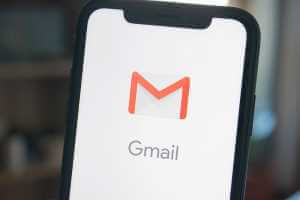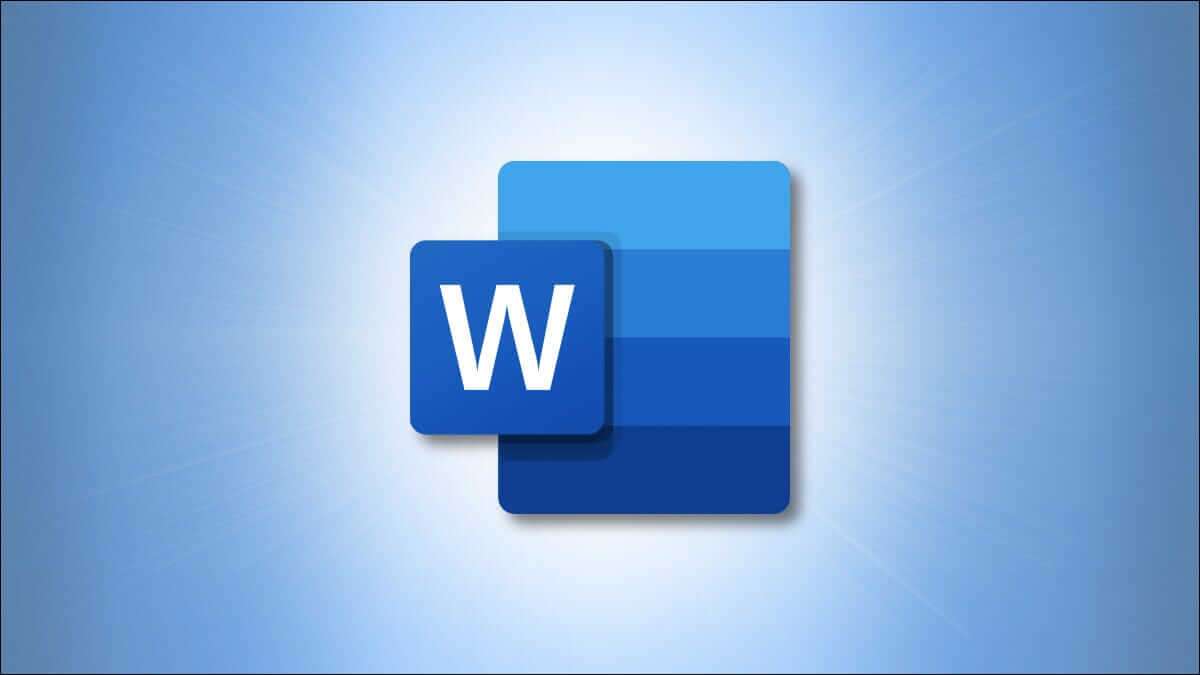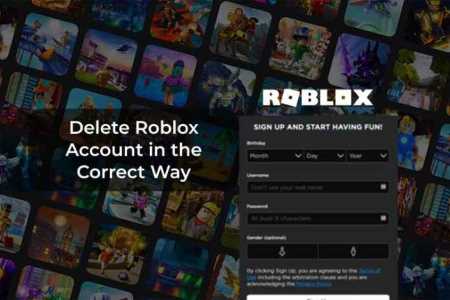Spel låter dig Facebook Håll kontakten med vänner och familj över avstånd. Med ett brett utbud av spel, allt från Klassiska brädspel Även för moderna virtuella äventyr låter Facebook dig fördjupa dig i en mängd olika spelupplevelser. Du kanske dock inte kan göra det om Facebook-spel slutar laddas eller fungera i din favoritwebbläsare, Google Chrome. I den här artikeln tar vi upp de 7 bästa sätten att åtgärda problem med Facebook-spel som inte laddas i Google Chrome.
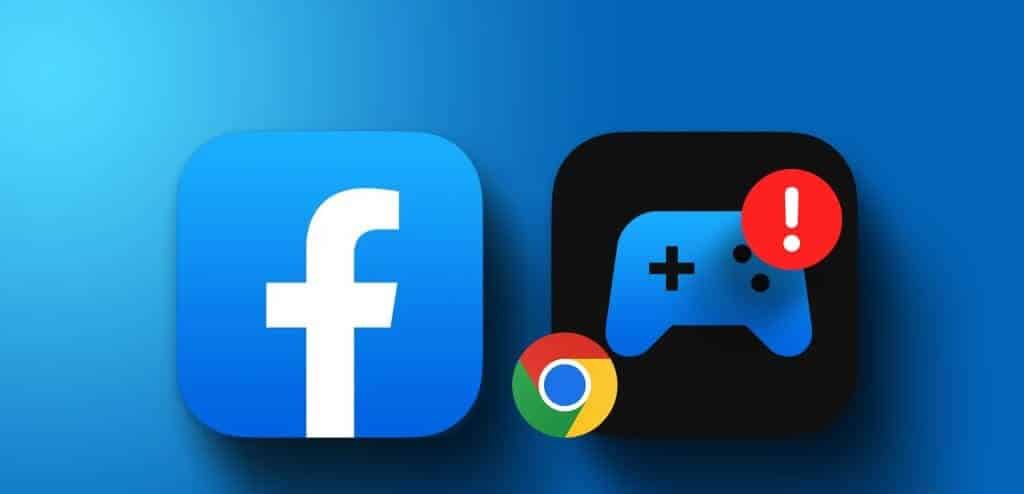
Tappa inte hoppet; problemet kan lösas. I det här inlägget har vi listat flera effektiva lösningar för att få Facebook-spel att fungera igen. Så, låt oss ta en titt.
1. Kontrollera din internetanslutning
En felaktig internetanslutning kan vara orsaken till att Facebook-spel eller Chrome inte laddas. Detta börjar med att utesluta eventuella problem relaterade till din internetanslutning.
Öppna en annan flik i Chrome och försök att streama en YouTube-video eller Gör ett internethastighetstestOm ditt internet fungerar korrekt, följ åtgärderna nedan.
2. Stäng spelet och öppna det igen.
Ibland kan tillfälliga fel göra att dina Facebook-spel slutar fungera. Du kan åtgärda sådana problem genom att stänga och öppna spelet ofta.
På fliken Facebook-spel i Chrome klickar du på alternativet "Utgång till Facebook Gaming" i det övre högra hörnet. Försök sedan öppna spelet igen och se om det fungerar. Du kan också prova att spela andra spel för att se om problemet är specifikt för ett visst spel.
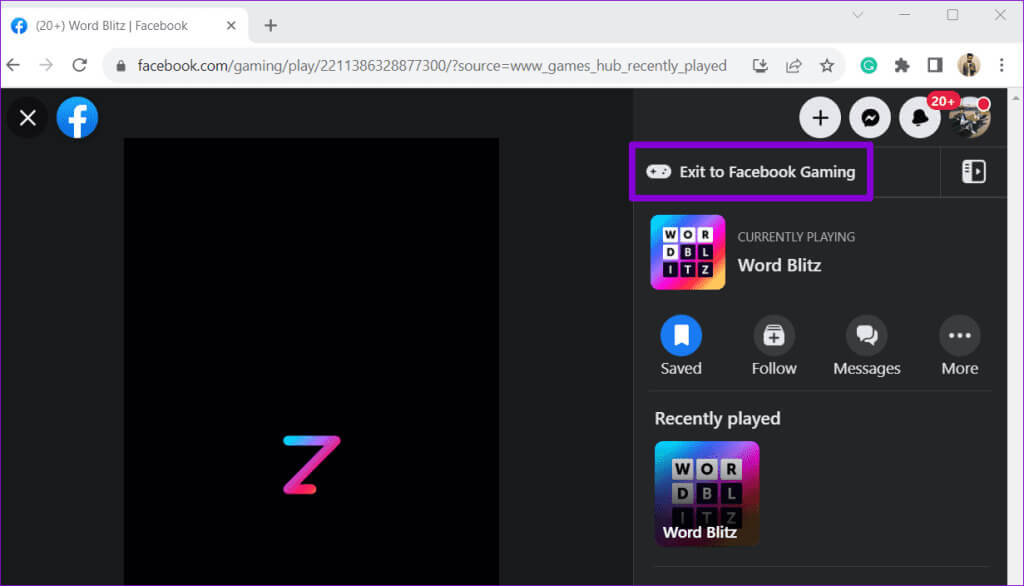
3. Starta om webbläsaren.
Om det inte hjälper att stänga och öppna spelet igen kan du prova att starta om Chrome för att åtgärda eventuella tillfälliga webbläsarproblem. För att starta om Chrome skriver du chrome: // omstart I URL-ruta, Tryck sedan på Enter.
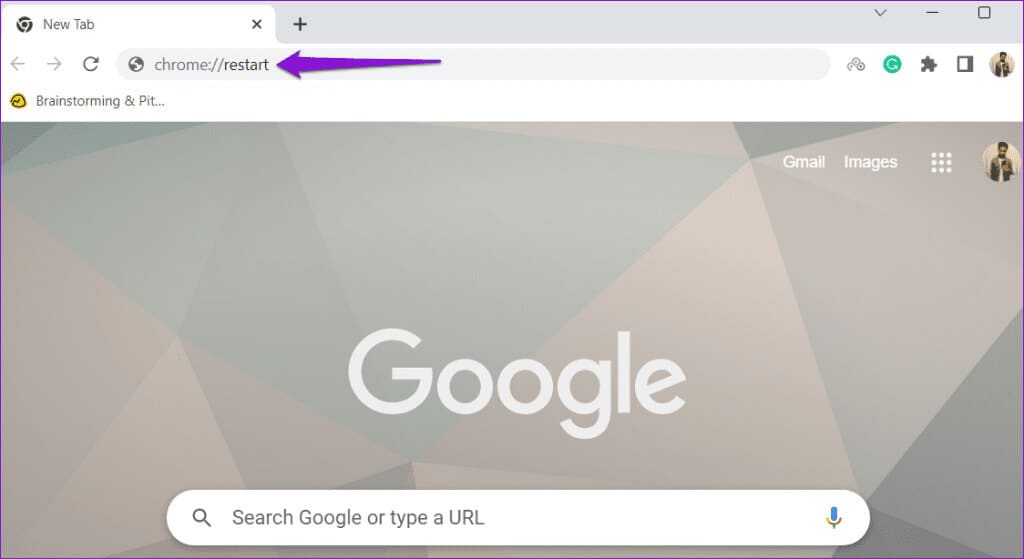
Vänta tills Chrome öppnas igen och kontrollera om Facebook Games fungerar eller inte.
4. Se till att JAVASCRIPT är aktiverat.
JavaScript är ett populärt programmeringsspråk som gör det möjligt för webbplatser att visa interaktivt och dynamiskt innehåll. Om du tidigare har inaktiverat JavaScript i Chrome kommer dina Facebook-spel inte att laddas. Du kan prova att aktivera JavaScript i Chrome för att se om det löser problemet.
Steg 1: Öppen Google Chrome, Klicka på ikonen Tre vertikala punkter i listan I det övre högra hörnet väljer du sedan Inställningar.
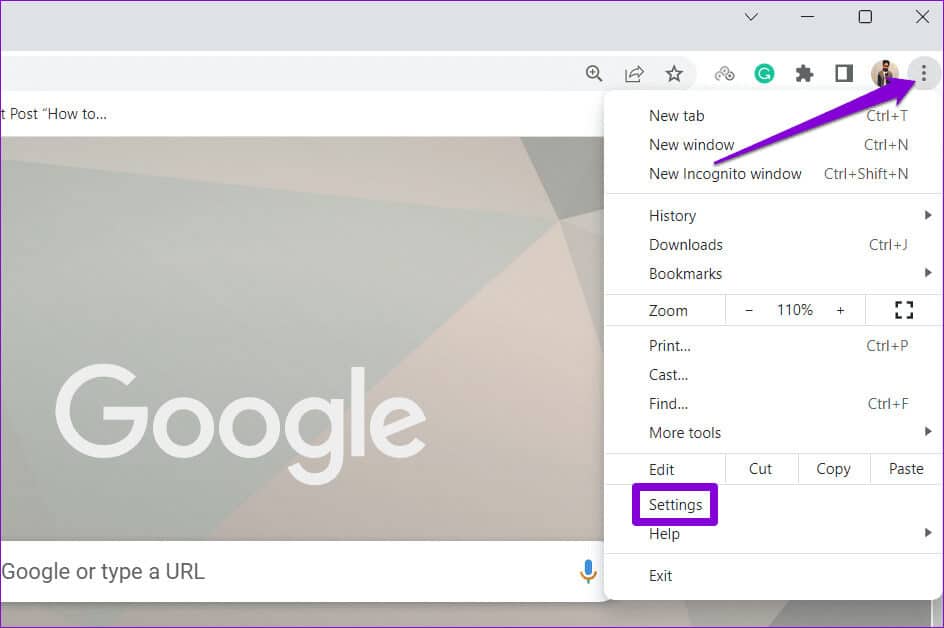
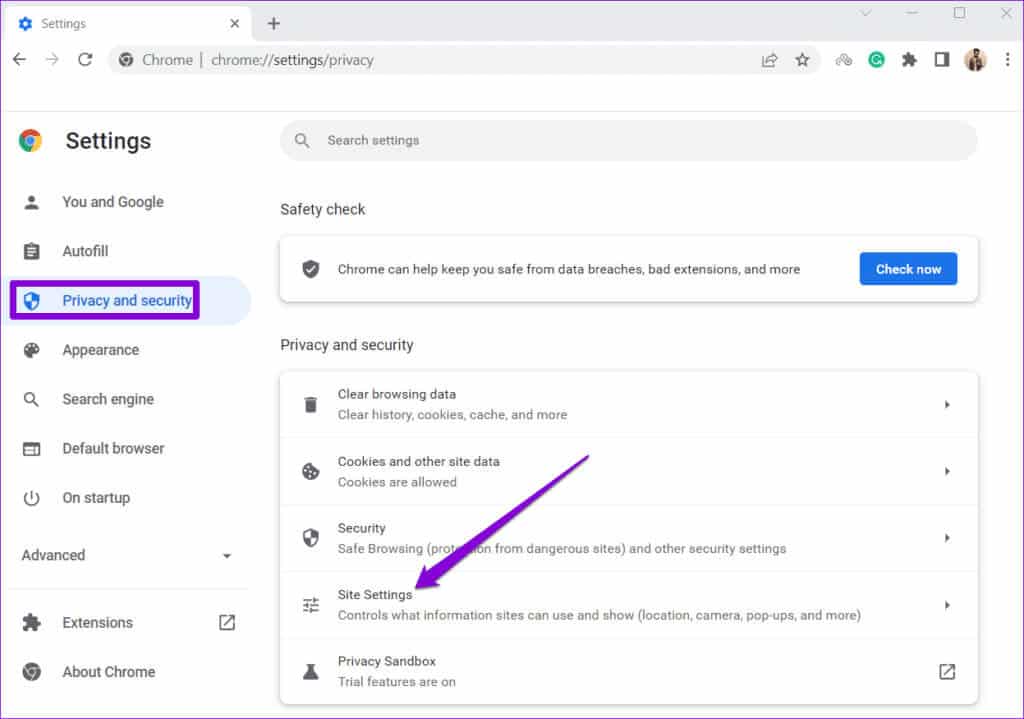
Steg 3: Rulla ner till Innehållsavsnitt och klicka JavaScript.
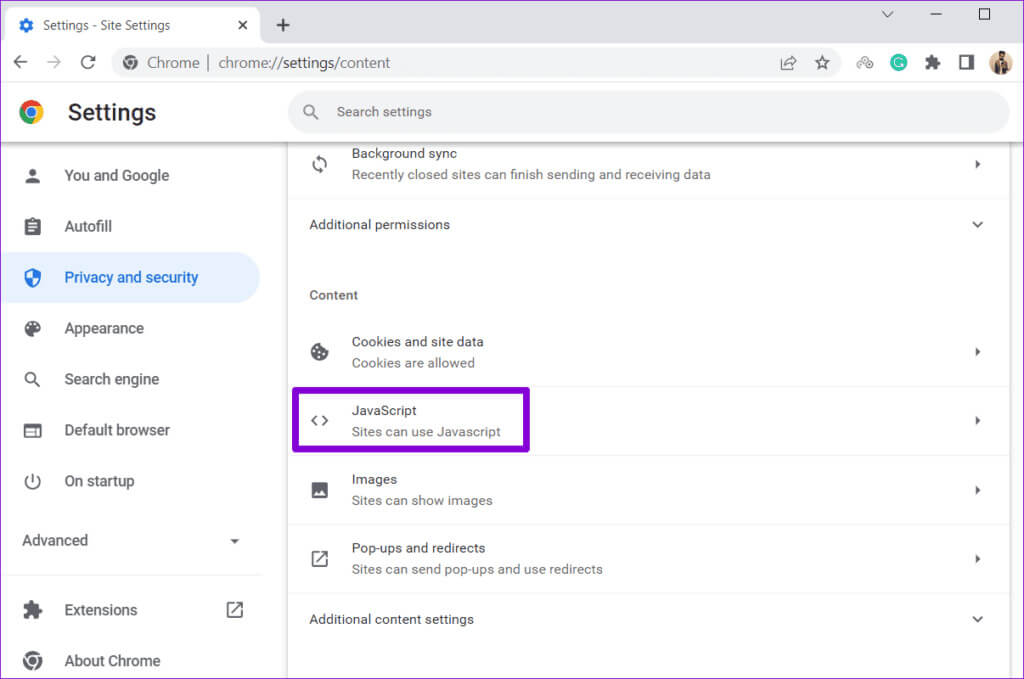
Steg 4: inom standardbeteende, Välj alternativ Webbplatser kan använda JavaScript.
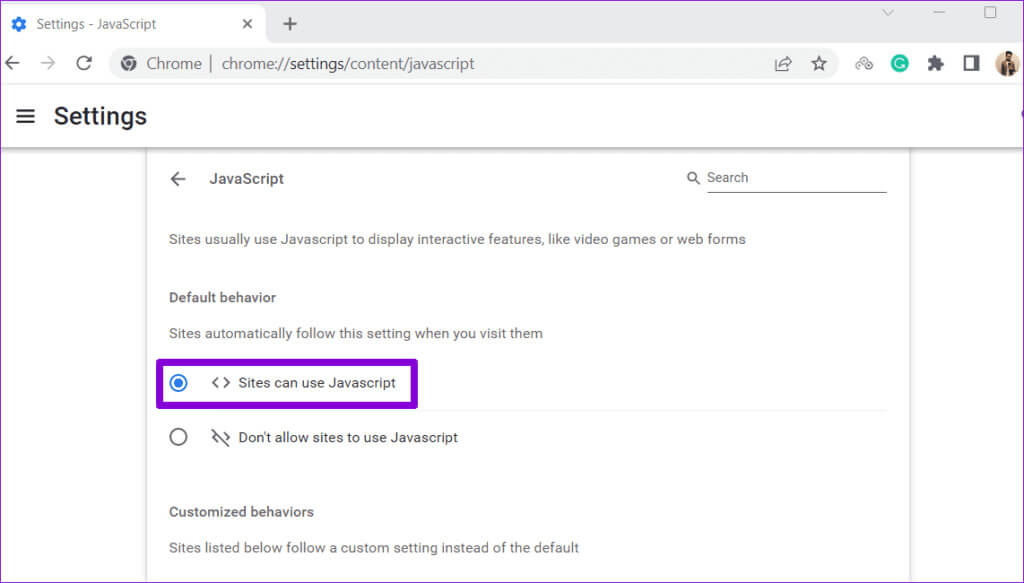
Starta om Chrome efter det och kontrollera om problemet kvarstår.
5. Inaktivera webbläsartillägg
Webbläsartillägg från tredje part kan ibland störa Chromes funktioner och förhindra att innehåll laddas. Att använda ett tillägg för att blockera annonser eller förbättra din Facebook-upplevelse på något sätt kan orsaka problem. Du kan prova att inaktivera alla tillägg i Chrome för att se om det löser problemet.
I Chrome skriver du chrome: // extensions I adressfältet trycker du sedan på Enter. Använd sedan växla nycklar För att stänga av alla tillägg ett i taget.
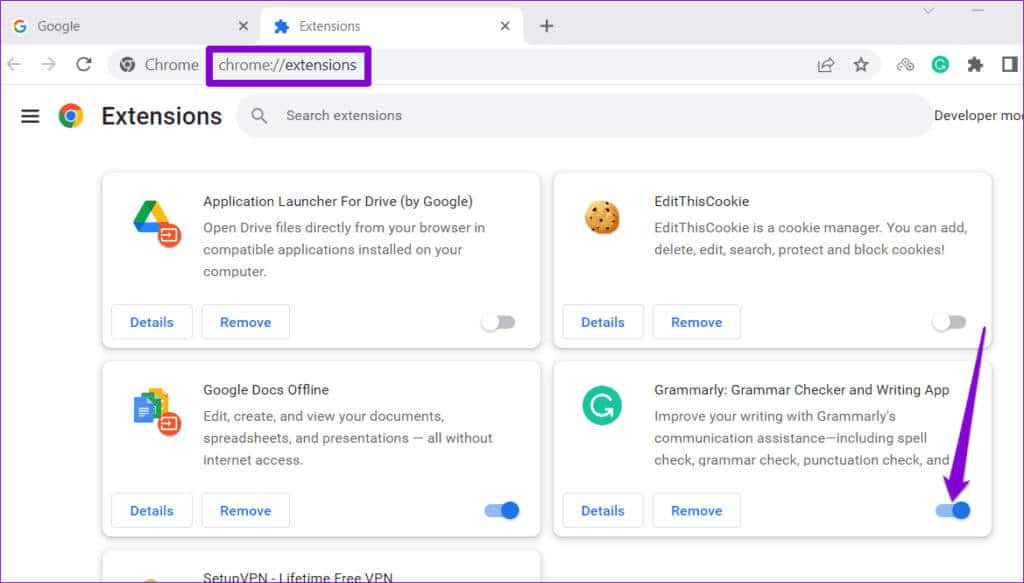
Starta om Chrome igen och försök att ladda ett spel på Facebook. Om detta löser problemet kan ett av dina tillägg vara boven i dramat. Du måste återaktivera alla tillägg ett i taget för att isolera det som orsakar problemet. Överväg sedan Ta bort det problematiska tillägget.
6. Rensa webbinformation
En annan anledning till att Facebook-spel inte laddas eller fungerar i Chrome är att dina aktuella webbläsardata har blivit skadade. Du kan prova att rensa Chromes cache och cookies för att se om det löser problemet. Så här gör du.
Steg 1: Öppen Google Chrome och klicka menyikonen I det övre högra hörnet. Gå till Fler verktyg och välj Rensa webbhistorik Från undermenyn.
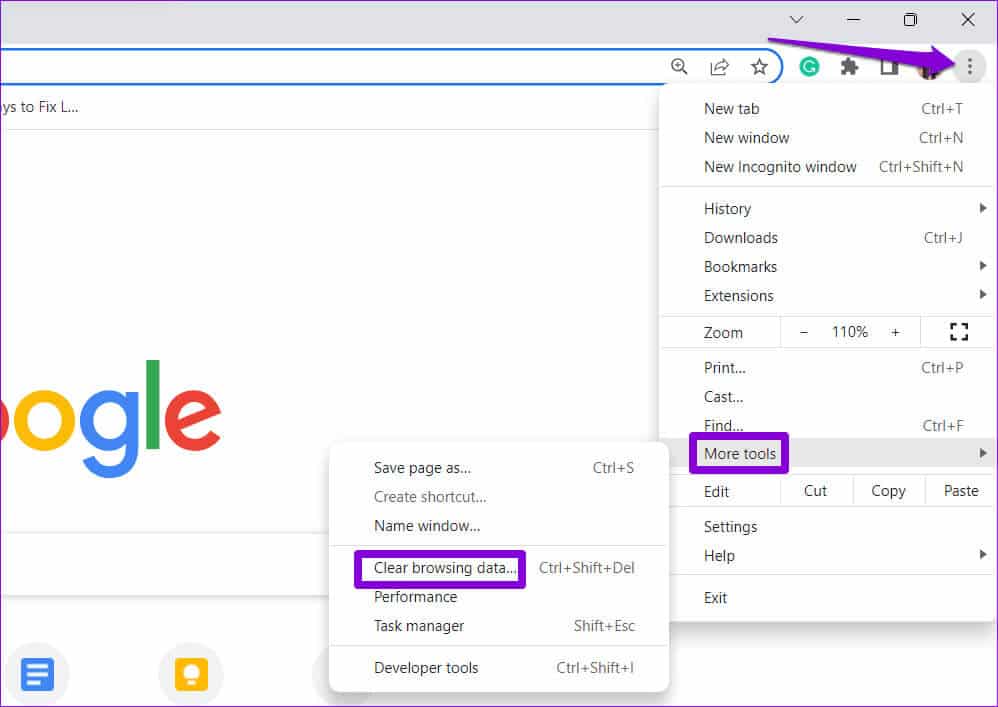
Steg 2: i panelen Rensa webbläsardata, Markera kryssrutorna som visar "Cookies och annan webbplatsdata" وCachade bilder och filerDet finns inget innehåll i den här texten. Rensa data.

7. Prova en annan webbläsare
Om du inte kan spela Facebook-spel trots att du har följt tipsen ovan kan du prova att byta till en annan webbläsare. Detta bör hjälpa dig att avgöra om det är ett problem med själva Chrome.
Om Facebook-spel fungerar utan problem i en annan webbläsare kan du behöva: Återställ Google Chrome För att åtgärda det underliggande problemet.
Släpp lös din inre gamer på Facebook
Facebook-spel är ett bra sätt att fördriva tiden, men det kan vara frustrerande när de inte laddas eller fungerar korrekt i Google Chrome. Vi hoppas att en av lösningarna ovan hjälper, och att du kan spela dina favoritspel på Facebook som vanligt.